Kako spremeniti jezik v programu Adobe Creative Cloud
Drugi Uporabni Vodnik / / August 05, 2021
Nameščate Adobe Creative Cloud, in na koncu vidite, da ste ga namestili v napačen jezik? Delo s programsko opremo v neznanem jeziku je lahko težka in burna naloga. Težave boste našli pri iskanju orodij, shranjevanju možnosti in še veliko več. Idealno je torej namestiti Adobe CC v angleščini ali v vašem regionalnem jeziku. Če pa ste ga namestili v kakšen neprepoznan jezik, lahko jezik preprosto spremenite v aplikaciji Adobe Creative Cloud.
Obstaja veliko načinov spreminjanja jezika aplikacije. Na srečo v operacijskem sistemu Windows 10 lahko na glavnem zavihku z nastavitvami spremenite jezikovne nastavitve za aplikacijo. Tako boste dobili dovolj prostora za urejanje ali spreminjanje jezikovnih nastavitev za Adobe Creative Cloud. Najprej pa poglejmo, kaj je novega pri Adobe CC.
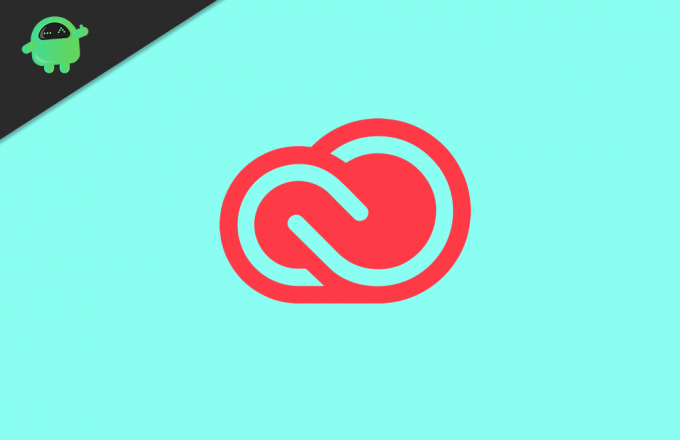
Kazalo
- 1 Kaj je adobe creative cloud?
-
2 Kako spremeniti jezik v programu Adobe Creative Cloud
- 2.1 1. V fazi namestitve:
- 2.2 2. Iz nastavitve aplikacije:
- 2.3 3. Spreminjanje sistemskega jezika:
- 3 Zaključek
Kaj je adobe creative cloud?
Adobe creative cloud je nabor programske opreme in storitev, ki jih za svoje stranke ponuja Adobe Inc. Paket vključuje aplikacije za orodja za ustvarjanje fotografij, videov in zvoka, kot so Photoshop, Premiere, Audition itd. Delo v maternem jeziku nam pomaga bolje razumeti. To vodi do večje produktivnosti. Sicer ste jezik pomotoma izbrali, vendar ga želite zdaj spremeniti.
Ta celoten paket vsebuje več kot 25 jezikov, med katerimi lahko izbirate. Toda privzeto obleka aplikacije namesti v privzeti sistemski jezik. Če pa se odločite, da jo spremenite, da bo ustrezala vašim zahtevam, lahko to storite enostavno. Torej, v tem članku poglejmo, kako spremeniti jezik programske opreme, da se izvaja v vašem maternem jeziku.
Kako spremeniti jezik v programu Adobe Creative Cloud
Spreminjanje jezikovnih nastavitev za Adobe Creative Cloud je enostavno in to lahko storite na tri načine. Za spreminjanje nastavitev lahko uporabite katerega koli od njih. Ne pozabite znova zagnati računalnika, da preverite učinke spremembe jezika.
1. V fazi namestitve:
Če želite programsko opremo uporabljati v svojem maternem jeziku, jo lahko izberete v času samega prenosa. Pojdite na uradno stran za prenos Adobe CC in izberite System OS. Po tem izberite Jezik in kliknite prenos. Dobro boste šli.

2. Iz nastavitve aplikacije:
Če med namestitvijo niste izbrali jezikovne nastavitve, vendar želite spremeniti naknadno namestitev, lahko to storite v meniju Nastavitve v nastavitvah Adobe CC.

Če želite to narediti, kliknite tri pike v namizni aplikaciji Adobe CC in kliknite na nastavitve. Nato kliknite zavihek Aplikacije, kliknite Jezik aplikacije in v spustnem meniju izberite želeni jezik. Na koncu kliknite Uporabi, da shranite spremembe. Ta sprememba začne veljati samo v prihodnjih namestitvah. To pomeni, da boste morali znova namestiti aplikacijo CC, da spremenite njen jezik.
3. Spreminjanje sistemskega jezika:
Kot že rečeno, se CC namesti v privzeti sistemski jezik, nameščen v vašem računalniku. Tako bo sprememba jezika osebnega računalnika spremenila tudi jezik aplikacije Adobe CC. Če želite v računalniku z operacijskim sistemom Windows spremeniti jezik, pojdite na Nastavitve> Čas in jezik> Regija in jezik in izberite želeni jezik in nastavite kot Privzeto.

Lahko dodate svoj jezik, če že ni dodan. Če zdaj zaženete aplikacijo CC, lahko vidite, ali se spremembe odražajo tam.
Zaključek
Težko se naučimo tujega jezika, da pokažemo svojo ustvarjalnost. Materni jezik nam pomaga razumeti stvari na boljši način. Torej, če je vaš materni jezik na voljo za uporabo z vašo aplikacijo, poskusite. Iz tega boste morda našli nekaj zanimivih izidov.
Izbira urednika:
- Odpravite težavo z doseženo omejitvijo aktivacije ali napake pri prijavi pri katerem koli Adobeju: Kako popraviti?
- Aplikacije Creative Cloud zahtevajo serijsko številko: Kako popraviti?
- Kako popraviti ikono Adobe Acrobat DC, ki se ne prikazuje v sistemu Windows 10?
- Kaj je datoteka OMF? Kako odpreti datoteke OMF v sistemu Windows 10?
- Fix Te datoteke ni mogoče prebrati pri odpiranju slike s programom Paint. Net for Windows
Rahul je študent računalništva z velikim zanimanjem za področje tehnologije in kriptovalut. Večino svojega časa preživi bodisi s pisanjem ali poslušanjem glasbe bodisi s potovanjem po nevidnih krajih. Verjame, da je čokolada rešitev vseh njegovih težav. Življenje se zgodi in kava pomaga.



